你用过U盘重装win8系统吗?估计很多人知道U盘可以重装系统,但却不知道如何进行操作。所以今天小编就教大家如何用韩博士U盘重装win8系统,希望可以帮助到大家。

重装须知:
重装系统前要备份好系统盘中的重要文件,以免重装过程中格式化导致数据丢失。
准备工具:
1.通过韩博士装机大师工具下载一个win8系统镜像,并制作U盘启动盘。
2.一台正常使用的电脑
具体步骤:
1.将韩博士U盘启动盘插入电脑后,在界面中点击“U盘启动”下的“快捷键”进行查询电脑的U盘启动热键。
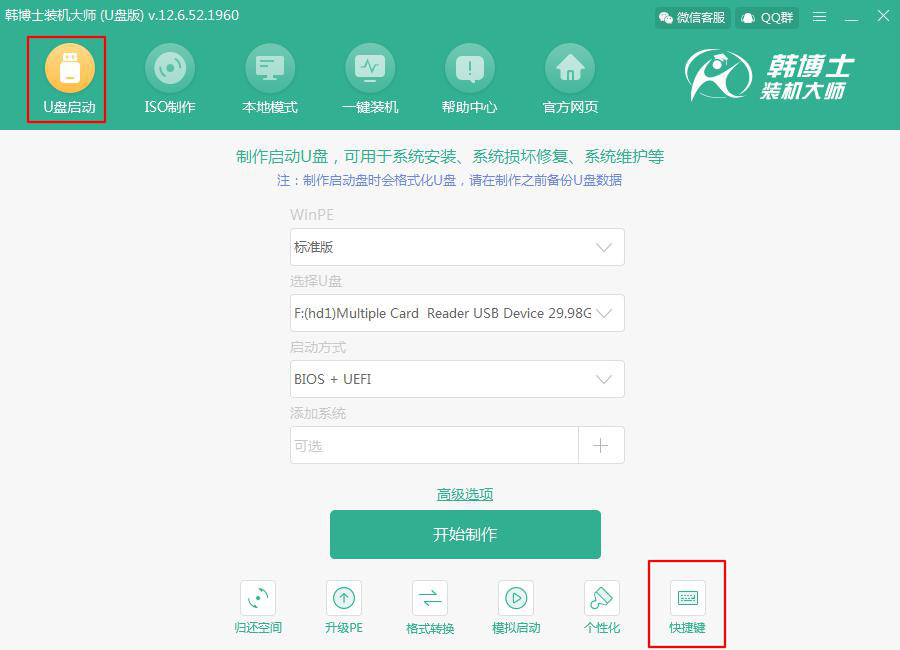
2.不要拔掉U盘开始重启电脑。在开机界面出现时不断按下启动热键进入设置界面,随后使用方向键选择其中的“usb”选项回车进入。

3.开始在韩博士界面中选择第一项回车进入。
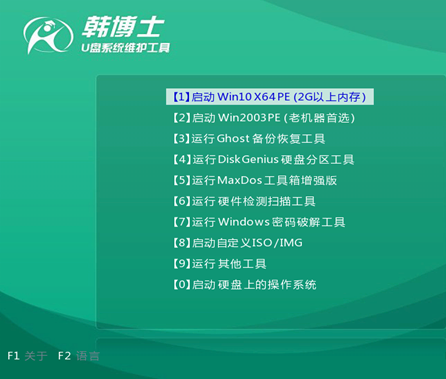
4.成功进入韩博士PE桌面后,在打开的韩博士装机工具中选择U盘中的win8系统文件后点击“安装”。
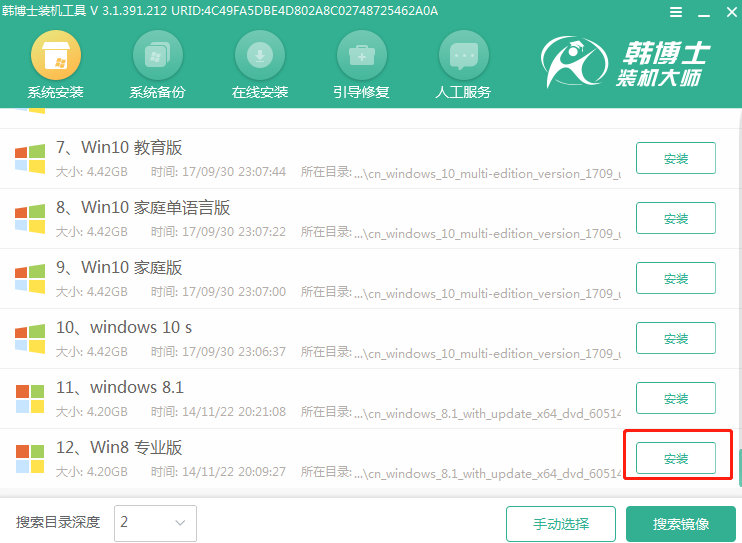
5.选择文件的安装路径,随后点击“安装系统”。
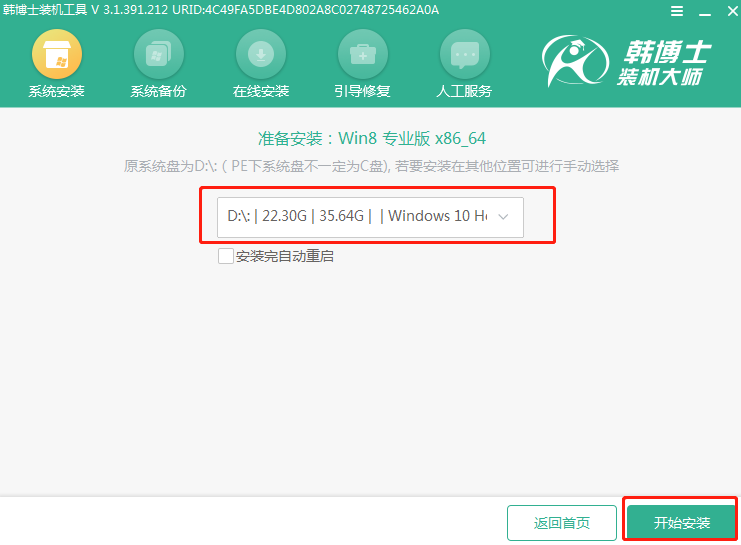
6.韩博士进入安装系统状态,全程无需手动进行操作。
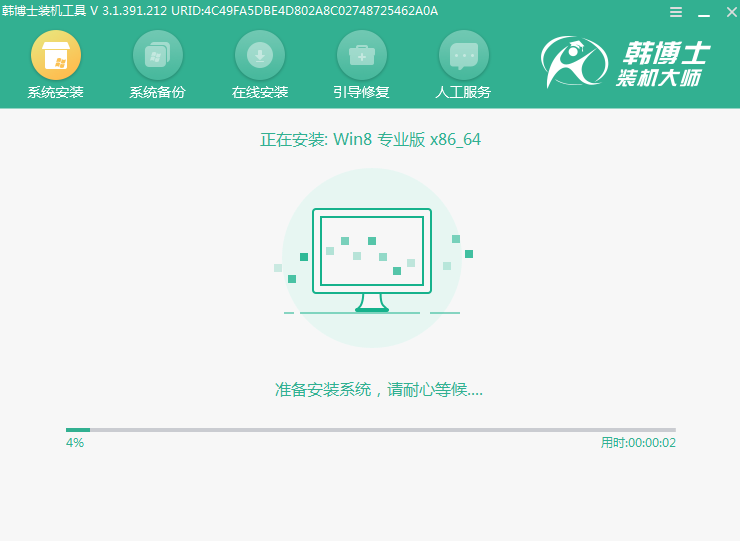
将U盘等外界设备拔掉后开始重启电脑(否则会重复进入PE系统导致重装失败)。经过多次重启部署安装后,电脑进入重装完成的win8桌面。
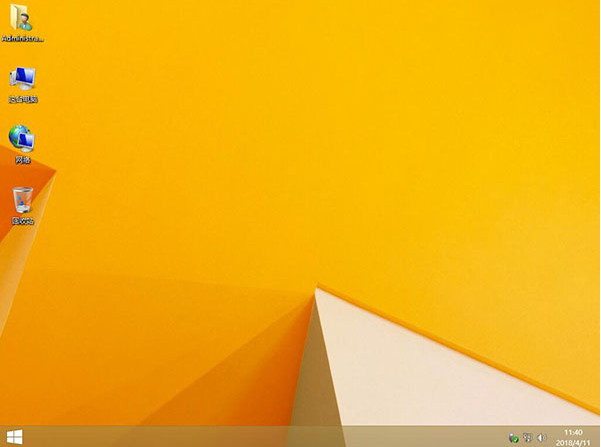
以上就是本次小编为大家带来的韩博士U盘重装win8系统的详细教程,记得重装系统前要备份好系统盘中的重要文件,以免数据丢失。

